Windows 10连接WiFi的方法非常简单,主要步骤如下:1. 点击屏幕右下角的网络图标;2. 在弹出的菜单中选择可用的WiFi网络;3. 点击“连接”,然后输入WiFi密码即可。关键的一点是确保你的WiFi已开启,并且电脑的无线适配器正常工作,这样才能找到并连接到可用的网络。
一、检查网络适配器状态
在连接WiFi之前,确保你的无线网络适配器处于启用状态。可以通过“设备管理器”查看适配器是否正常工作。适配器被禁用,右键点击它并选择“启用”。确保电脑没有开启飞行模式,这会阻止WiFi连接。
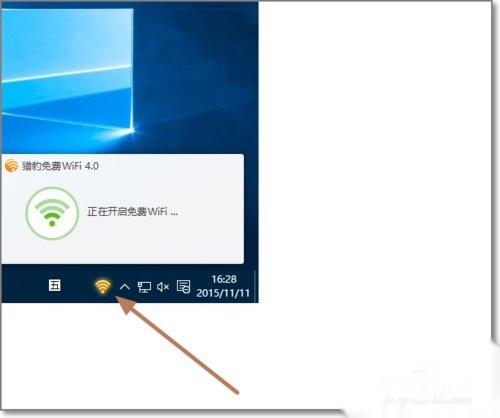
二、选择正确的WiFi网络
在连接WiFi时,选择正确的网络是至关重要的。点击网络图标后,会显示附近的WiFi网络列表。选择你要连接的网络,并注意识别网络的安全性,例如家庭网络通常是安全的,而公共网络存在风险。在连接前,确保你输入了正确的密码。
三、解决连接问题
在连接WiFi时遇到问题,可以尝试一些常见的故障排除步骤。重启你的路由器和电脑,很多时候这可以解决连接问题。检查WiFi密码是否输入正确,可以使用Windows的网络故障排除工具,帮助自动检测并解决网络问题。
相关问答FAQs
问:如何查看已连接的WiFi网络?
答:在Windows 10中,点击屏幕右下角的网络图标,已连接的WiFi网络会在顶部显示。想查看详细信息,可以右键点击网络名称,选择“属性”。
问:WiFi连接失败,怎么办?
答:首先检查密码是否正确,其次确保路由器正常工作。可以尝试忘记该网络后重新连接,或使用“网络故障排除”工具来自动检测问题。
问:如何设置WiFi自动连接?
答:在连接WiFi时,选择“自动连接”选项,这样下次连接时,系统会自动连接到该网络,无需再次输入密码。
猜你感兴趣:
苹果手机恢复出厂设置后怎么激活
下一篇
